날씨 위치가 변경되지 않음: 원인 및 해결 방법
날씨 위치 정보 등을 얻기 위해 Windows 기기를 최대한 활용하고 계신가요? 혹시 지금 보고 있는 정보가 틀렸다면 어떻게 하시겠습니까? 걱정하지 마세요. 날씨 위치가 바뀌지 않는 이유 이 가이드에서는 여러 가지 질문에 대한 답변을 제공합니다.
다른 기기와 마찬가지로 Windows 운영 체제 기기에는 시각적으로 보기 좋고 이해하기 쉬운 그래프로 최신 날씨 정보를 표시하는 자체 날씨 앱이 있습니다. 기본적으로 Windows 기기의 날씨 앱은 현재 위치의 중심 도시의 날씨 정보를 표시합니다. 기기가 부팅되면 자동으로 업데이트되어 현재 위치에 맞게 변경됩니다.
현재 위치를 감지하지 못하는 경우, 날씨 위치가 문제를 바꾸지 않는다는 것을 의미합니다. 따라서 계속 읽어 나가면 그 이유를 알 수 있고 스스로 해결하는 방법을 배울 수 있습니다.
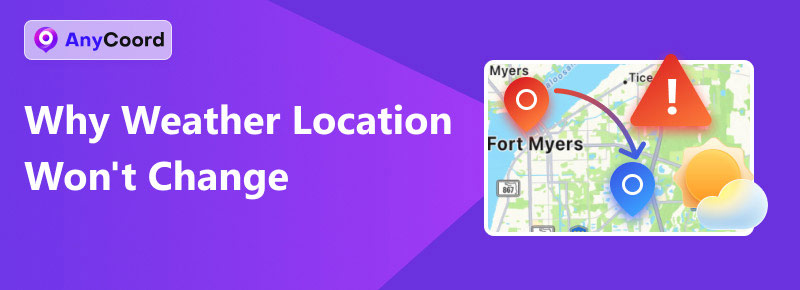
내용물:
1부. 날씨 위치가 변경되지 않는 일반적인 이유
날씨 앱은 앱 오류나 기타 문제로 인해 위치가 변경되지 않는 것을 정당화할 수 없습니다. 따라서 Windows 사용자들이 Windows 날씨 앱의 위치가 변경되지 않는 일반적인 이유들을 인터넷에서 찾아보았습니다.
• 날씨 앱 버전이 오래되었습니다.
• 기기 위치 서비스가 꺼져 있습니다.
• Windows 장치에 네트워크 연결 문제가 있을 수 있습니다.
• 시간 및 날짜 설정이 잘못되어 자동에서 수동으로 설정되었습니다.
• 날씨 앱에 내부 버그나 문제가 있습니다.
2부. 날씨 위치가 변경되지 않는 문제 해결
위의 근본 원인으로 인해 Windows 기기의 날씨 앱 위치가 변경되지 않는 것 같다면, 아래 단계에 따라 문제를 해결해보세요.
날씨 위치 액세스 활성화
1단계. Windows 시작 메뉴와 바탕 화면으로 이동하세요. 설정.
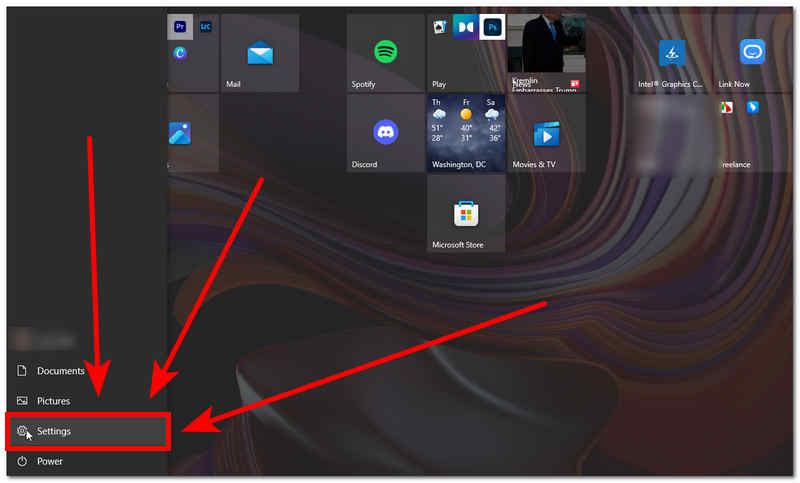
2단계. 설정이 열리면 다음으로 이동하세요. 개인정보 보호 설정.
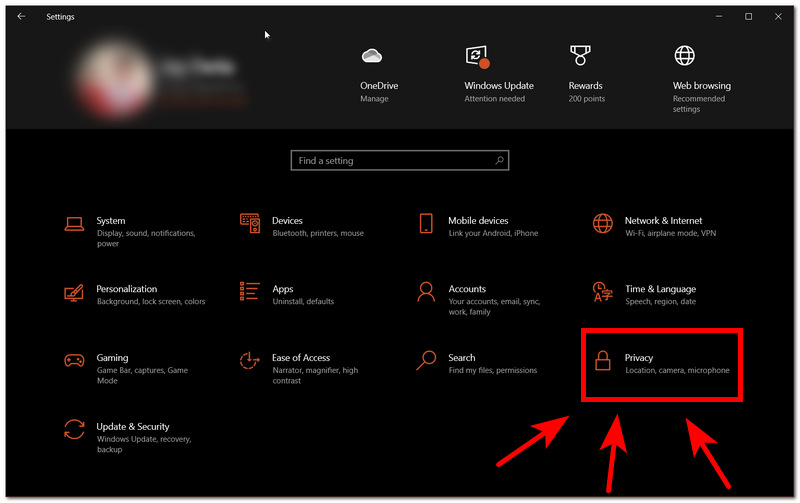
3단계. 개인정보 보호 설정 왼쪽에서 다음을 클릭하세요. 위치 앱 권한 섹션 아래.
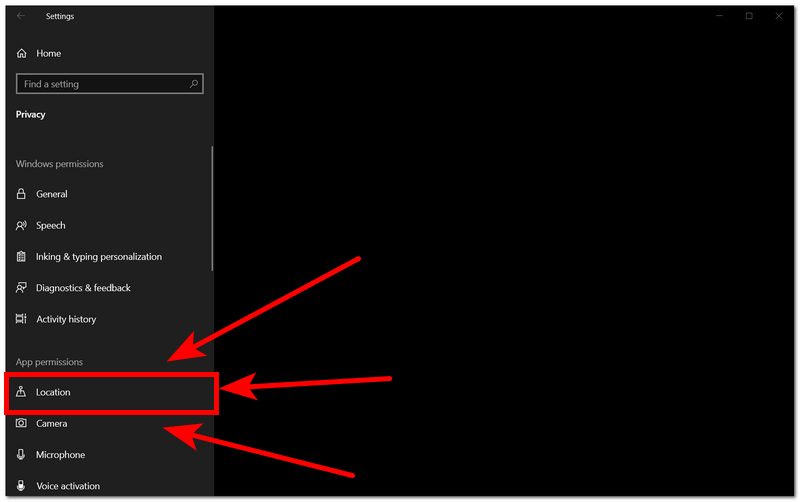
4단계. 문제를 해결하려면 다음을 시작하세요. Windows 10/11에서 날씨 위치가 변경되지 않습니다., 다음을 진행하세요.
a. 이 기기에서 위치에 대한 액세스를 허용합니다.
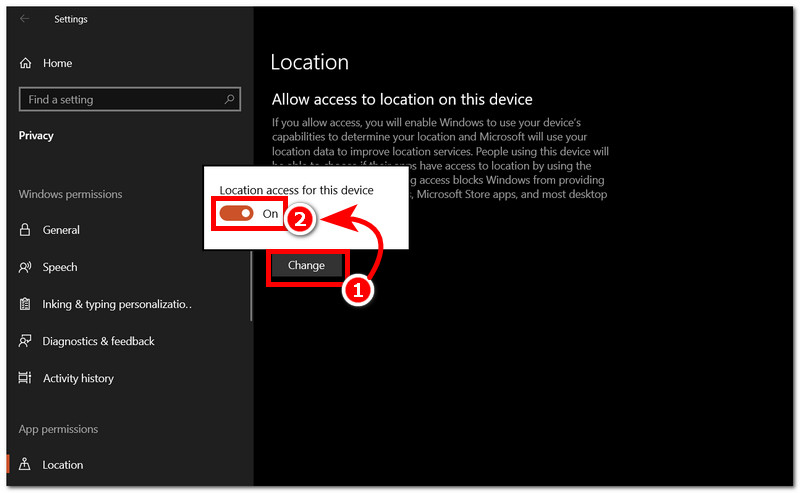
b. 앱이 내 위치에 접근하도록 허용합니다.
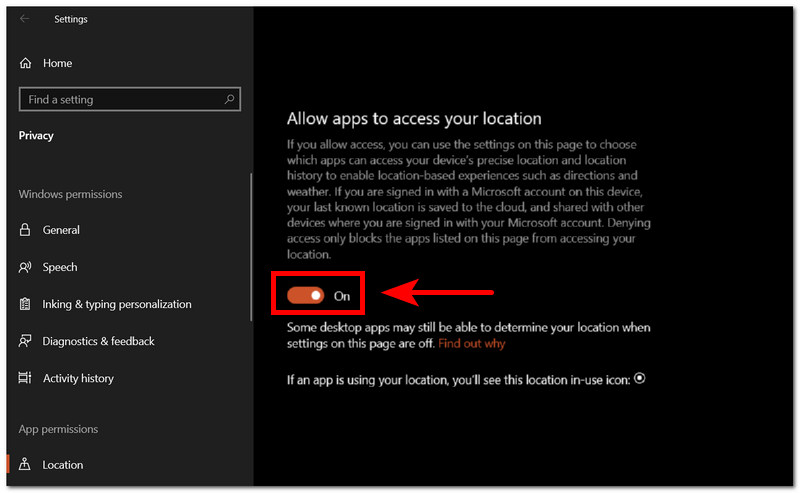
c. 날씨 앱이 기기의 정확한 위치에 접근할 수 있도록 허용합니다.
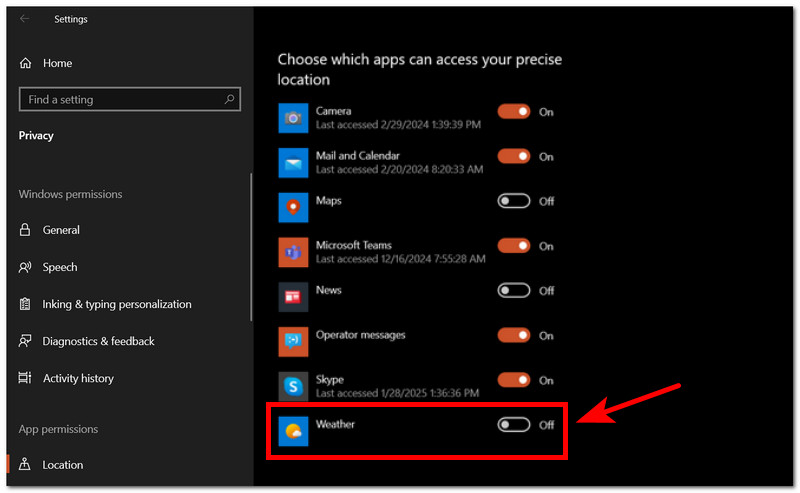
d. 데스크톱 앱이 내 위치에 접근하도록 허용합니다.
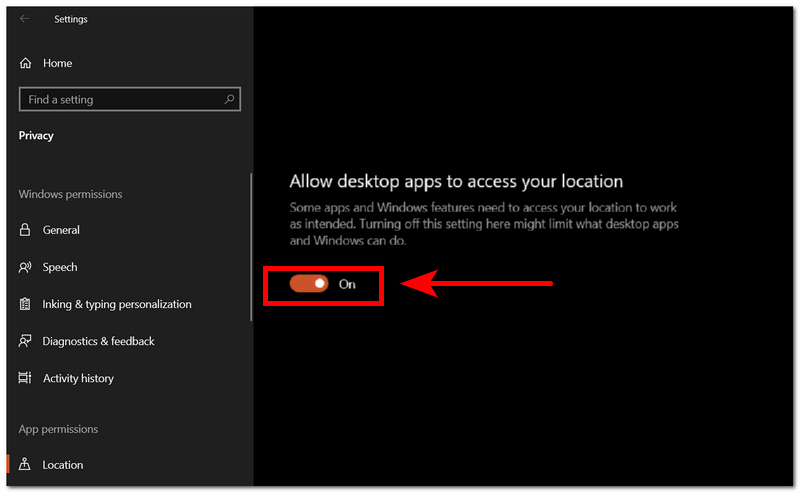
날씨 앱 업데이트
1단계. 기기의 앱 스토어로 이동하세요., 마이크로소프트 스토어.
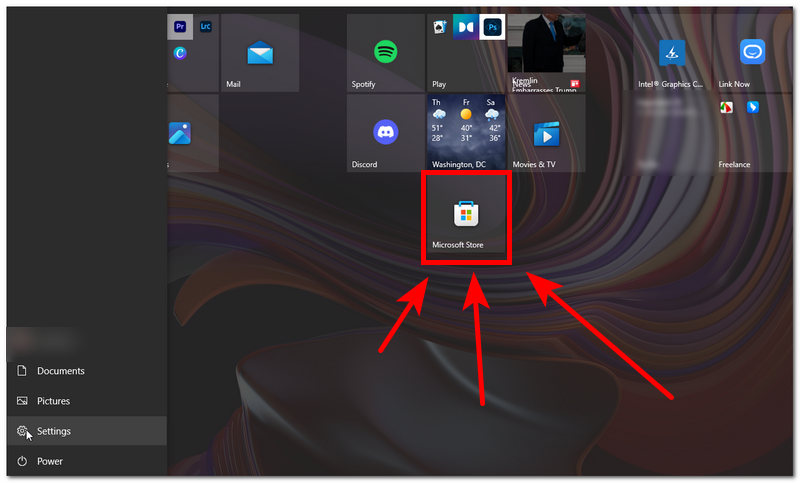
2단계. Windows 날씨 앱을 검색하세요.
3단계. 앱을 클릭하여 앱을 업데이트할 수 있는지 확인하세요.
(앱을 업데이트할 수 없는 경우 이 방법은 적용되지 않습니다.)
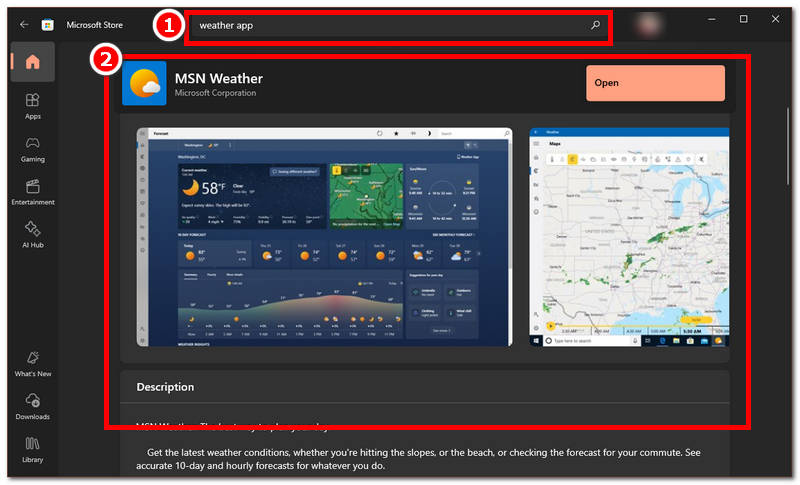
기기의 날씨 위치 접근 권한이 활성화되어 있는지 또는 앱을 업데이트할 수 있는지 확인하면 훨씬 복잡한 과정을 거치지 않고도 Windows 10 날씨 위치 변경 문제를 해결할 수 있습니다. 위에 제시된 해결책은 나열된 일반적인 원인에 대한 가장 간단한 형태의 문제 해결 가이드입니다.
3부. Windows 날씨 위치 변경(Windows 10/11)
Windows 10/11에서 날씨 위치를 변경하는 방법을 궁금해하신다면, 날씨 앱을 사용하여 수동으로 변경하는 아래 단계를 따르세요.
1단계. Windows 시작 메뉴를 통해 다음을 엽니다. 날씨 앱.
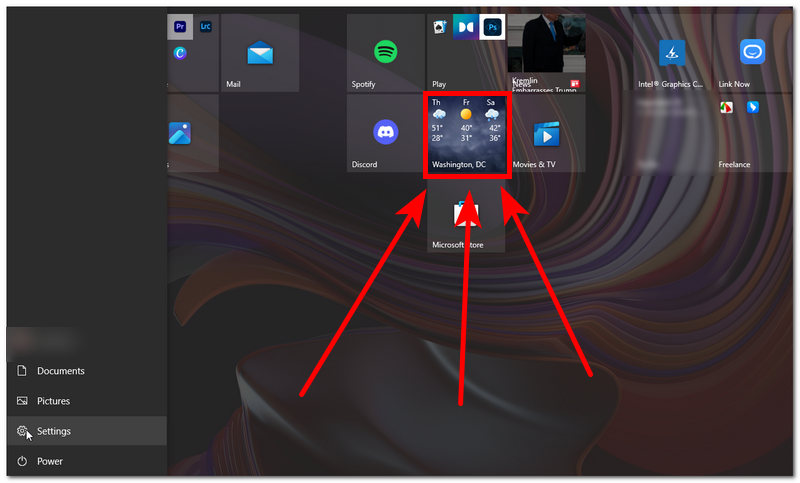
2단계. 날씨 앱 메인 인터페이스에서 다음으로 이동하세요. 설정, 인터페이스의 왼쪽 하단에 있습니다.
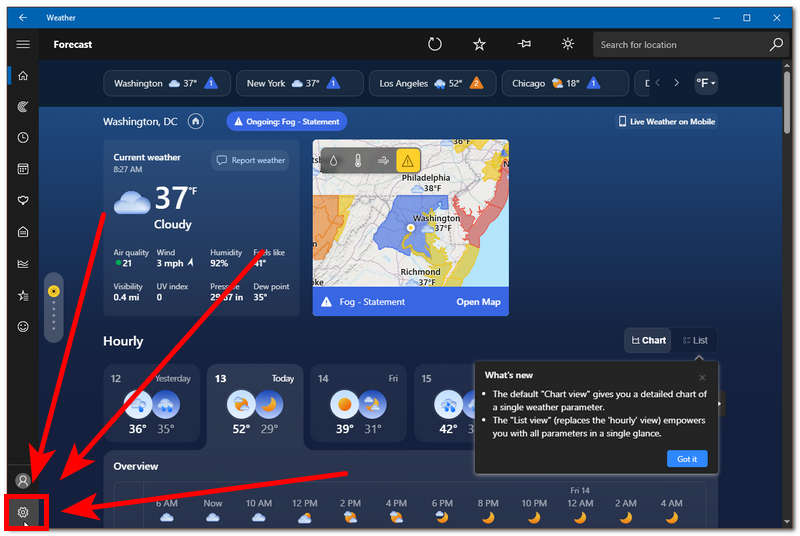
3단계. 다음으로 아래로 스크롤하여 다음을 찾으세요. 발사 위치 그리고 사용하다 위치 검색 원하는 날씨 위치를 검색하려면 필드를 사용하세요.
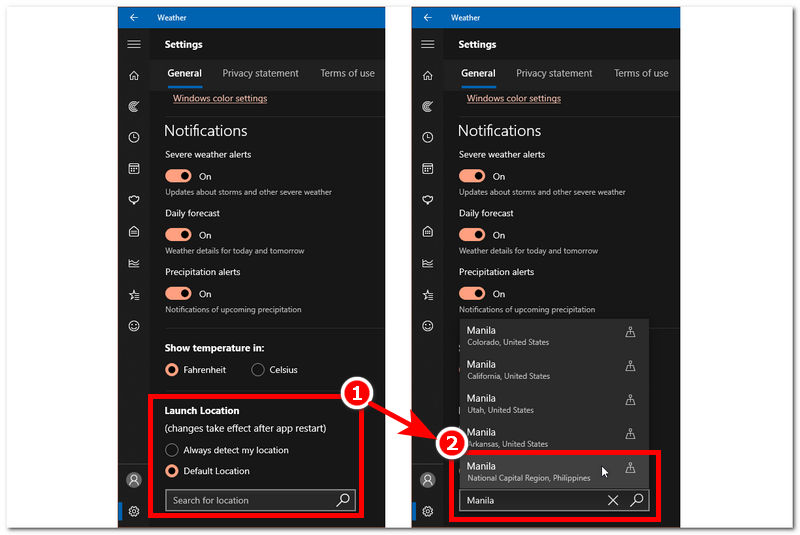
4단계. 마지막으로 키보드에서 Enter 키를 누르면 날씨 앱의 기본 인터페이스에서 위치가 새로운 위치로 변경된 것을 볼 수 있습니다.
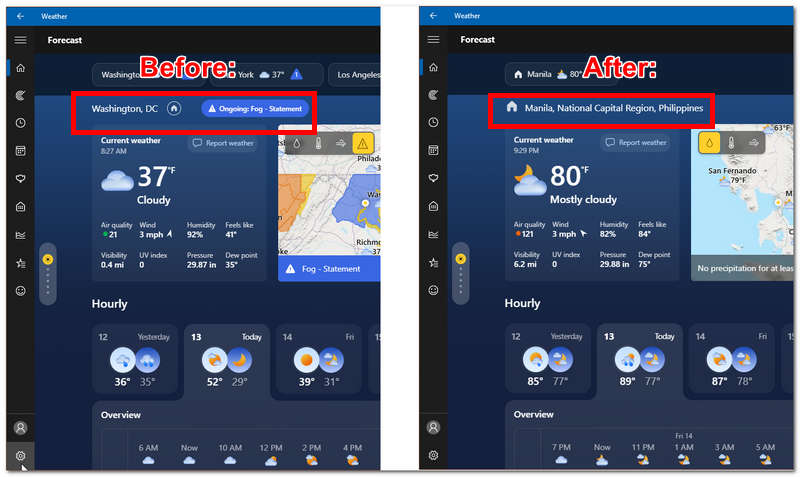
4부. 날씨 위치 변경을 위한 최고의 솔루션
위에 언급된 방법으로도 "날씨 위치 변경 안 됨" 문제가 해결되지 않으면 이 궁극적인 해결책을 시도해 보세요. 이 방법은 타사 도구를 사용합니다., 애니코드, 날씨 앱 위치뿐만 아니라 모든 기기의 위치를 변경할 수 있습니다. AnyCoord는 인터페이스의 몇 가지 조정만으로 기기 위치를 즉시 변경할 수 있습니다. 가상 위치 설정, 위치 숨기기, 사용자 위치에서 멀리 떨어진 지역에서의 이동 시뮬레이션 등 다양한 기능을 제공하여 데스크톱 및 모바일 기기용 날씨 앱과 같은 서비스, 플랫폼, 게임, 앱을 속일 수 있습니다.
사용자는 땀 한 방울 흘리지 않고도 기기 위치를 변경할 수 있지만, 위치 데이터를 안전하게 보호하도록 개발된 이 도구의 보조 기능을 신뢰할 수 있습니다. 궁금하신가요? AnyCoord를 사용하여 Windows 날씨 위치 문제를 변경하는 방법에 대한 자세한 안내는 아래 단계를 참조하세요. iPhone에서 날씨 위치 변경.
1단계. 다운로드 애니코드 도구를 Windows 운영 체제에 설치합니다. 완료되면 소프트웨어를 엽니다.
2단계. AnyCoord의 메인 인터페이스에서 다음을 클릭하세요. 위치 수정 옵션을 사용하면 나중에 날씨 앱의 위치를 기준으로 삼고 싶은 곳에서 해당 위치를 볼 수 있습니다.

3단계. 마지막으로, 소프트웨어 왼쪽 상단의 검색창을 사용하여 원하는 위치를 찾으세요. 위치를 찾으면 수정하다 시스템에 변경 사항을 적용하려면 버튼을 클릭하세요.

5부. 날씨 위치가 변경되지 않는 문제에 대한 FAQ
-
1내 날씨 앱이 잘못된 위치를 표시하는 이유는 무엇인가요?
기기의 위치 서비스가 꺼져 있거나, 앱에 버그나 오류가 발생하여 이를 해결하기 위해 업데이트가 필요하거나, 기기가 이전에 수동으로 설정한 위치를 사용하는 경우 날씨 앱에 잘못된 위치 정보가 표시됩니다.
-
2GPS가 내 정확한 위치를 감지하지 못하는 이유는 무엇인가요?
기기 설정에서 정확한 위치 기능이 꺼져 있는 경우 기기 GPS가 정확한 위치를 제대로 감지하지 못할 수 있습니다. iPhone에서 GPS를 켜세요 문제를 해결하거나 필요한 경우 기기를 다시 시작하세요.
-
3Windows에서 날씨 앱을 재설정하려면 어떻게 해야 하나요?
Windows에 사전 설치된 날씨 앱을 제거했다가 다시 설치하여 초기화할 수 있습니다. 기기의 설정 > 앱 > 날씨 앱에서 날씨 앱을 찾아 제거하세요. 다시 설치하려면 Microsoft Store로 이동하세요.
결론
Windows 날씨 앱 위치가 변경되지 않는 문제는 다양한 원인에 기인합니다. 따라서 이 가이드에 나열된 일반적인 원인들은 이러한 원인 중 일부를 구성합니다. 기기의 위치 서비스 설정을 확인하고 날씨 앱을 업데이트하면 직접 해결할 수 있습니다. 이 가이드를 통해 날씨 위치가 변경되지 않는 문제에 대한 정보를 읽어보셨겠지만, Windows에서 기본 방법으로 문제를 해결하는 것이 도움이 되지 않을 경우, 날씨 앱 위치를 변경하는 가장 빠르고 효과적인 방법을 찾기 위해 저희가 찾은 타사 도구를 통해 궁극적인 해결책을 제시해 드리겠습니다.





